So erhöhen Sie die Internetgeschwindigkeit in Windows 10, 8, 7, XP. In diesem Thema werden wir über die Internetgeschwindigkeit in Windows 10 sowie Windows 8 und 7 diskutieren. Bevor wir damit beginnen, müssen wir wissen, wie man die Geschwindigkeit des Internets in Windows 10/8/7 überprüft. Die meisten Benutzer berichten von langsamer Internetgeschwindigkeit basierend auf der Zeit, die beim Herunterladen oder Hochladen von Programmen oder Software benötigt wird. Es ist jedoch keine perfekte Methode, um die Internetgeschwindigkeit zu überprüfen, da Sie keine Daten zur Internetgeschwindigkeit haben. Zuerst werden wir die Methode zur Überprüfung der Internetgeschwindigkeit sehen.
So überprüfen Sie die Internetgeschwindigkeit
Es gibt viele solcher Programme, mit denen Sie die Geschwindigkeit Ihrer Internetverbindung überprüfen können. Speedtest.net ist einer von ihnen. Sie sollten Geschwindigkeit herunterladen und installieren test.net Software auf Ihrem Computer. Dieses Programm bietet Ihnen eine bessere Erfahrung bei der Geschwindigkeitsprüfung des Internets. Sie können die tatsächliche Geschwindigkeit Ihres Internets in Windows 10, Windows 8 finden. windows 7 und auch Windows XP.
So erhöhen Sie die Internetgeschwindigkeit in Windows 10, 8, 7, XP
Im Folgenden finden Sie die möglichen Mittel, um Ihre Internetgeschwindigkeit in Windows zu erhöhen: –
1. Überprüfen Sie die Internetverbindung ordnungsgemäß
Der erste und wichtige Punkt ist, Ihren Internetverbindungsport ordnungsgemäß zu überprüfen. Stellen Sie sicher, dass das Internet-Breitbandmodem mit einem LAN-Kabel im Computer oder Laptop verbunden ist. Wenn die LAN-Karte in Computern nicht verfügbar ist, kann das Breitbandmodem auch über einen anderen optionalen Anschluss wie ein USB-Kabel oder ein serielles Kabel an der seriellen Schnittstelle angeschlossen werden. Überprüfen Sie alle verfügbaren Anschlüsse und stecken Sie das Kabel wieder richtig ein.
Schneller Browser
Die schnelle und langsame Geschwindigkeit des Internets hängt auch davon ab, welchen Browsertyp Sie verwenden. Es wird empfohlen, den schnellen Browser wie Google Chrome, Mozilla Firefox, Safari und den neu veröffentlichten Chromium Microsoft Edge-Browser zu wählen. Stellen Sie sicher, dass keine externen Funktionen im Browser wie Lesezeichenleiste, Add-Ons, Update-Tools usw. vorhanden sind.
Hintergrund-Apps ausschalten
Wenn Ihr System mit dem Internet verbunden ist und automatische Updates aktiviert sind, werden viele Apps im Hintergrund ausgeführt. Dies ist ein weiterer guter Grund, Ihre Internetverbindung in Windows 10/8/7 / XP zu verlangsamen. Viele Apps laufen im Hintergrund zu aktualisieren, um Ihre Bandbreite zu essen und wiederum verlangsamt Ihre Internet-Geschwindigkeit. So deaktivieren Sie Hintergrund-Apps, um Daten zu speichern und die Internetgeschwindigkeit zu erhöhen: –
Schritt #1 – Öffnen Sie die Windows-Einstellungen.
Schritt#2 – Klicken Sie nun auf Datenschutz.
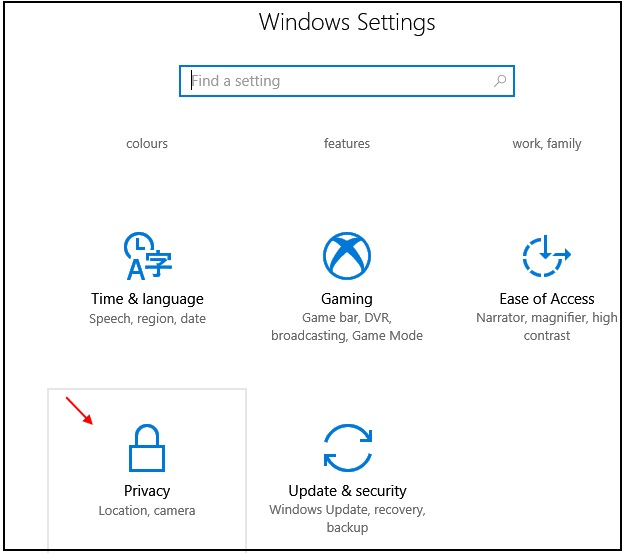
Schritt#3 – Wählen Sie Hintergrund-Apps aus dem linken Bereich des Menüs
Schritt#4 – Schalten Sie nun Hintergrund-Apps aus.
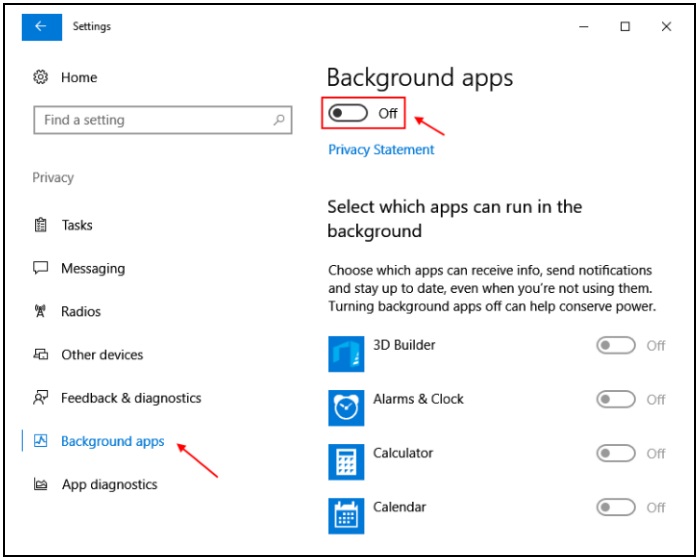
Wenn Sie sind Mit einem Router
Wenn sie sind mit einem Wifi verbindung mit einem router, Sie sollte trennen die router durch strom bord. Es bedeutet, schalten Sie einfach den Router aus. Nach einer Weile wieder stecken Sie den Router mit elektrischen Bord. Manchmal hilft diese Aktion, die Geschwindigkeit des Internets für alle Windows-Versionen zu erhöhen.
Onenote-App deinstallieren
In den meisten Fällen behalten Benutzer die OneNote-App bei, auch wenn sie nicht verwendet werden. Es macht auch Ihr Windows 10-System langsam und verzögert. Daher sollten Sie die OneNote-App deinstallieren, wenn Sie sie nicht verwenden. Es erhöht Ihre Internetgeschwindigkeit und spart Bandbreite der Verbindung. Um OneNote zu deinstallieren, suchen Sie einfach OneNote , suchen Sie einfach OneNote im Suchfeld von Windows 10, klicken Sie mit der rechten Maustaste und deinstallieren Sie es.
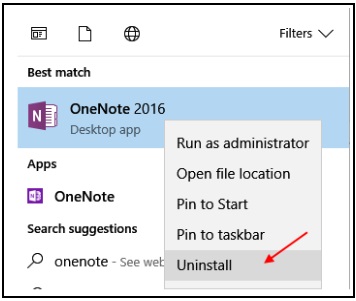
Lesen Sie auch: So wenden Sie das dunkle OneNote-Design in Windows 10 an
Deaktivieren Sie den Windows Update-Dienst, um die Internetgeschwindigkeit zu erhöhen
Das Deaktivieren von Windows Update wird zwar nicht empfohlen, da es immer gut ist, Ihren PC auf die neueste Version von Windows 10 auf dem neuesten Stand zu halten. Sie haben immer die Möglichkeit, es in Zukunft jederzeit einzuschalten.
- Suchdienste in der Windows 10-Taskleistensuche.
- Klicken Sie auf Dienste.
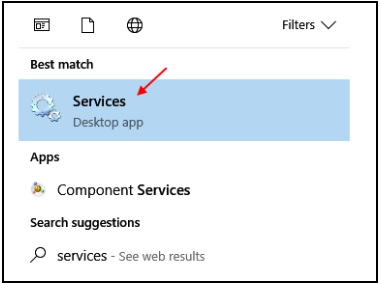
- Sobald das Fenster Dienste-Manager geöffnet wird, wählen Sie Windows Update aus der Liste aus.
- Klicken Sie einfach auf Stop, um es zu stoppen.
- Ändern Sie nun die Startoption aus dem Dropdown-Menü in deaktiviert.
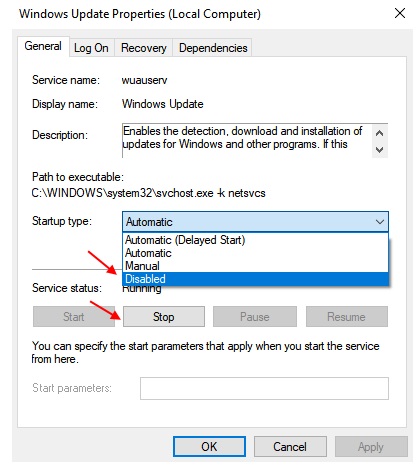
- Starten Sie nun Ihren PC neu.
5. Erhöhen Internet geschwindigkeit durch ändern konfiguration einstellung
Alle art von version von Windows Betriebs system (nur Professional Edition) spart 20% von ihre Internet bandbreite reserve. Um die Internetgeschwindigkeit in Windows 10, 8, 7, XP zu erhöhen, müssen Sie die Konfigurationseinstellung im Gruppenrichtlinien-Editor ändern.
So ändern Sie die Konfigurationseinstellung, um die Geschwindigkeit des Internets zu erhöhen
Fahren Sie mit dem Gruppenrichtlinien-Editor fort.Sie müssen sich mit dem Administratorkonto in Ihrem System anmelden und die folgenden Methoden ausführen: –
- Klicken Sie auf die Schaltfläche Start und geben Sie Run in das Suchfeld ein und öffnen Sie es.
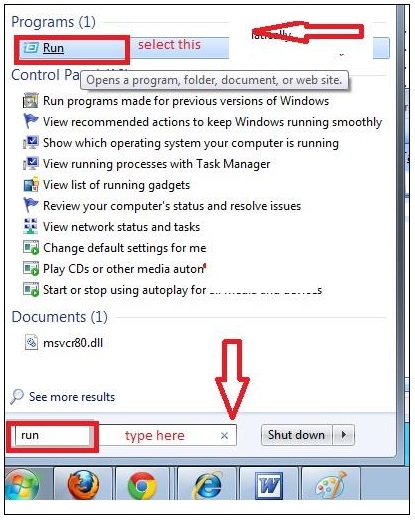
- Geben Sie gpedit ein.klicken Sie im Dialogfeld Ausführen.
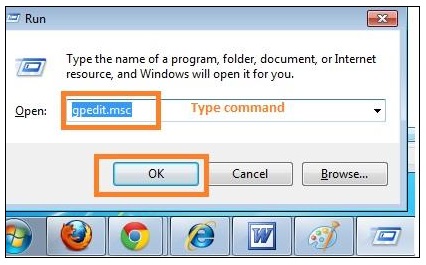
- Jetzt Lokale Gruppenrichtlinien-Editor-Fenster wird auf dem Bildschirm angezeigt.
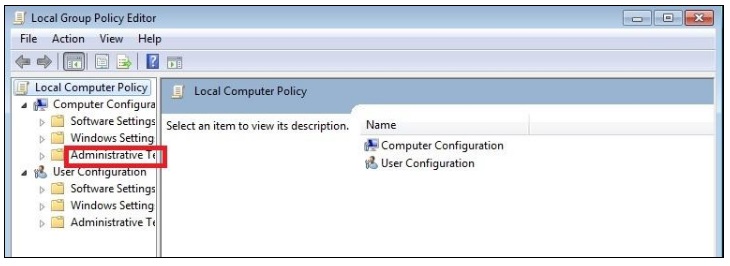
- Im linken Bereich unter lokales Computerrichtlinienmenü gibt es Administrative Vorlage.
- Doppelklicken Sie darauf.
- Jetzt Netzwerk-Option wird geöffnet.
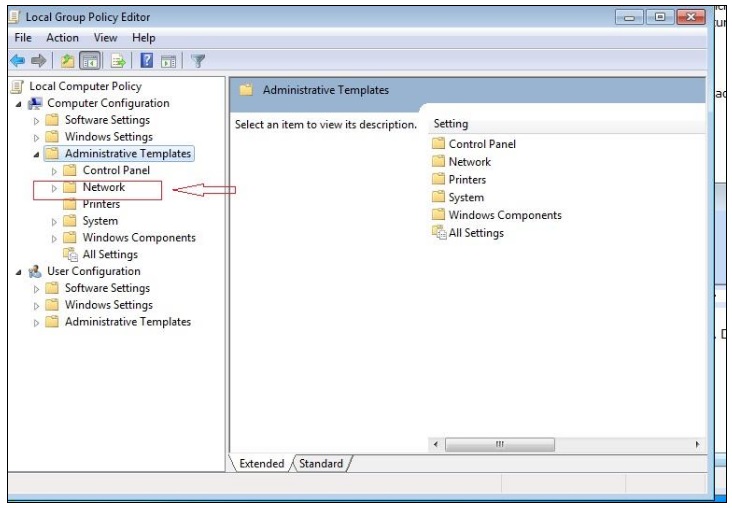
- Machen Sie einen Doppelklick auf QoS Packet Scheduler aus dem rechten Bereich Menü.
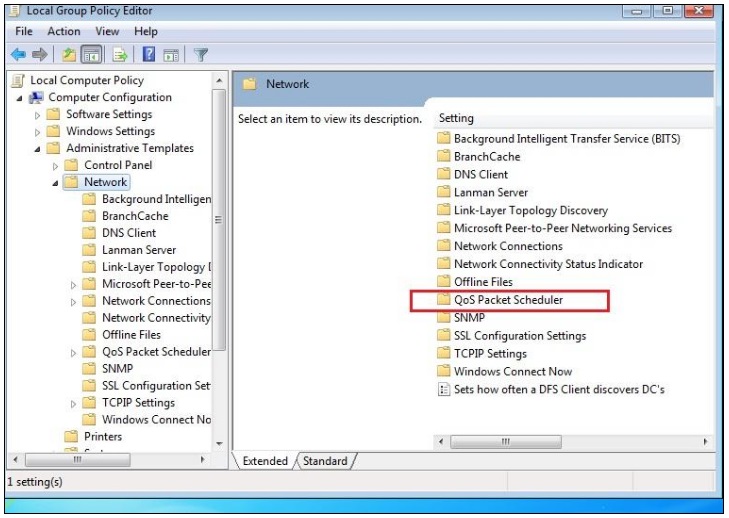
- QoS Packet Scheduler Registerkarte alongwith andere Optionen Liste wird auf dem Bildschirm angezeigt.
- Doppelklicken Sie im rechten Bereich auf die Option reservierbare Bandbreite begrenzen.
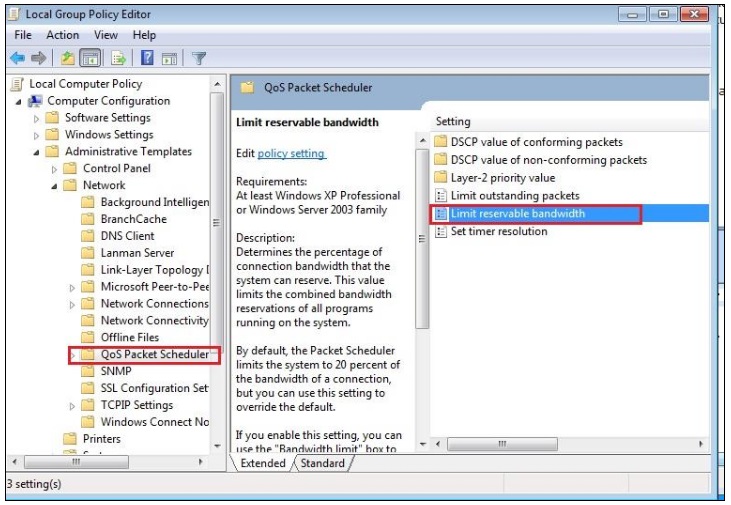
- Begrenzen Sie jetzt die reservierbare Bandbreite Fenster werden auf dem Bildschirm angezeigt.
- Klicken Sie auf die Schaltfläche Aktivieren.
- Sie sehen unten Bandbreitenlimit (%).
- Ersetzen Sie hier 20% durch 0%.
- Um diese Änderungen zu speichern, klicken Sie auf Übernehmen und dann auf OK.

- Starten Sie Ihren PC neu.
6. Löschen Sie temporäre Windows 10–Dateien und zwischengespeicherte Dateien
1 – Gehen Sie zu Einstellungen – > System – > Speicher – > Ändern Sie, wie wir Speicherplatz freigeben
2 – Klicken Sie jetzt auf Jetzt bereinigen, um alle temporären Dateien zu bereinigen.
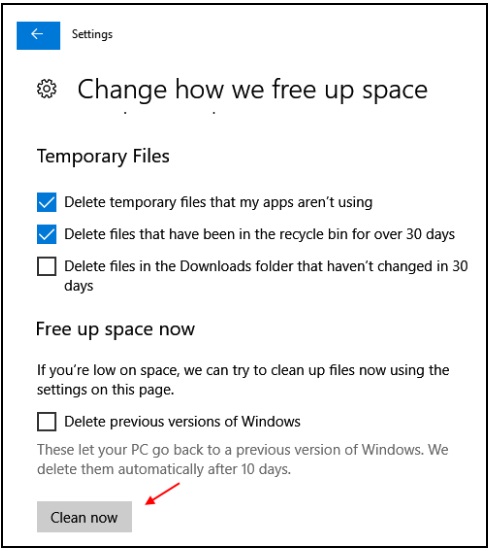
Ethernet oder WLAN im Netzwerk- und Freigabecenter deaktivieren / aktivieren
- Gehen Sie zum Netzwerk- und Freigabecenter.
- Klicken Sie nun im linken Menü auf Adaptereinstellungen ändern.
- Klicken Sie nun mit der rechten Maustaste auf Ethernet oder WiFi (je nachdem, was Sie gerade für das Internet verwenden) und deaktivieren Sie es. Klicken Sie erneut mit der rechten Maustaste und aktivieren Sie es. Setzt einfach das Internet zurück.
Liste der Internet speed test software
1. Speedtest.net –
Link herunterladen – http://www.speedtest.net/
2. PC Geschwindigkeit Maximizer
3. Internet-Geschwindigkeits-Verstärker
https://ccm.net/download/download-9688-internet-speed-booster
Leute suchen auch: –
- So erhöhen Sie die Internetgeschwindigkeit
- Erhöhen WLAN-Booster die Internetgeschwindigkeit
- Kann ein Router die Internetgeschwindigkeit erhöhen
- Erhöht VPN die Internetgeschwindigkeit
- So erhöhen Sie die Internetgeschwindigkeit auf einem Laptop
- Gerät zur Erhöhung der Internetgeschwindigkeit
Das ist alles.